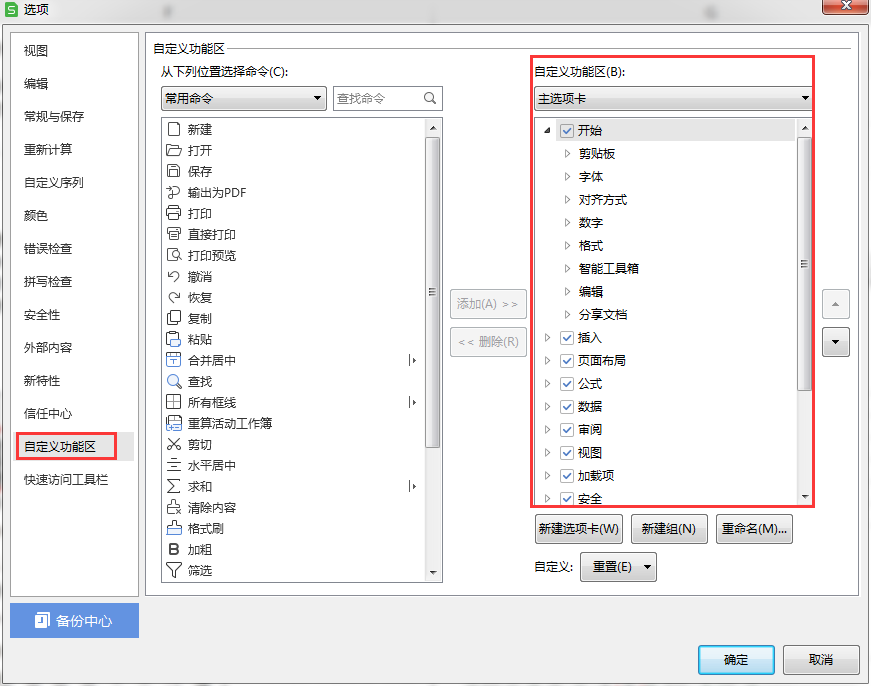詳細講解office2013自定義功能的實用教程(office2013使用教程)
office經過幾年的更新換代,很多我們熟識的界面按鈕也隨之改變,在使用初期,總要適應一段時間,著實不是很順手。

好在,office2013的自定義功能區可以讓我們在Office2013界面中自定義添加新的選項卡或命令到窗口界面上。本文的介紹適合于Office2013所有組件,我們會使用Word2013為例,在Excel2013、PPT2013中同樣適用。
本文我們將在Word2013界面中添加一個主選項卡,并在該選項卡添加幾個常用的命令按鈕,具體操作方法如:
2、參照下圖2,切換到“自定義功能區”選項,點擊“新建選項卡”按鈕。
3、參照下圖3所示,選中剛新建的選項卡,點擊“重命名”按鈕,在“顯示名稱”中輸入主選項卡名稱。
4、見下圖4,我們可以在左邊的“從下列位置選擇命令”列表中選中命令后點擊“添加”按鈕把命令添加到自定義功能區中,然后可以使用下圖右側的上下調節按鈕來調整自定義功能區中命令的顯示位置。

5、完成上述操作后點擊“確定”按鈕保存設置,見下圖5,自定義功能區中添加的主選項卡和功能命令已經顯示出來了。
關于Office2013自定義功能區的操作已經介紹完了,第一次操作的朋友可能會有些不太熟練,大家只需要多操作幾次慢慢就會領悟到該功能的意義了。
版權聲明:本文內容由網絡用戶投稿,版權歸原作者所有,本站不擁有其著作權,亦不承擔相應法律責任。如果您發現本站中有涉嫌抄襲或描述失實的內容,請聯系我們jiasou666@gmail.com 處理,核實后本網站將在24小時內刪除侵權內容。
版權聲明:本文內容由網絡用戶投稿,版權歸原作者所有,本站不擁有其著作權,亦不承擔相應法律責任。如果您發現本站中有涉嫌抄襲或描述失實的內容,請聯系我們jiasou666@gmail.com 處理,核實后本網站將在24小時內刪除侵權內容。